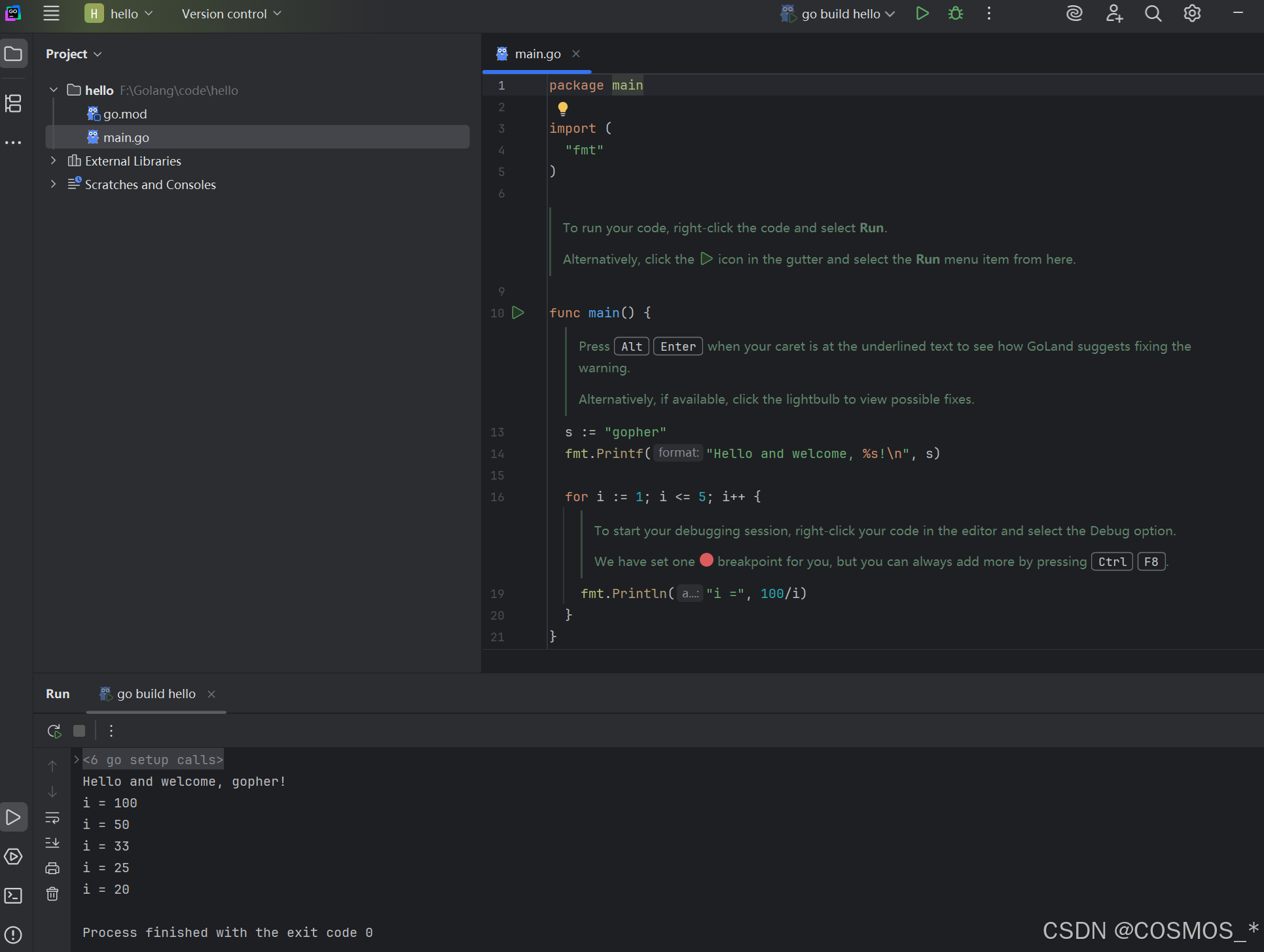目录
-
- 一、安装Go语言 (Golang)
-
- [1. 下载安装](#1. 下载安装)
- [2. 配置环境变量](#2. 配置环境变量)
- [3. 安装验证](#3. 安装验证)
- [二、安装Goland IDE](#二、安装Goland IDE)
-
- [1. 下载安装](#1. 下载安装)
- [2. 首次配置](#2. 首次配置)
- 3.创建项目验证
一、安装Go语言 (Golang)
1. 下载安装
- 在Golang官网下载(Windows版)
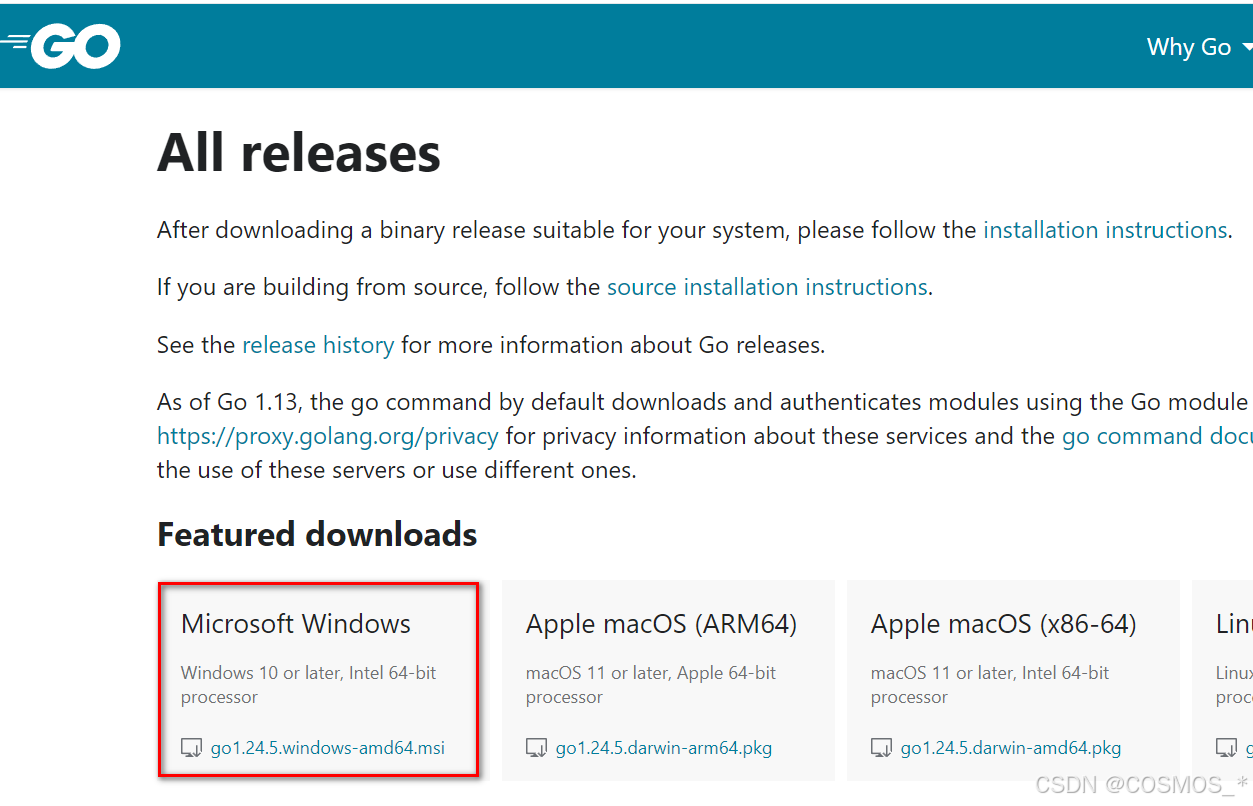
- 一直NEXT
- 修改安装路径
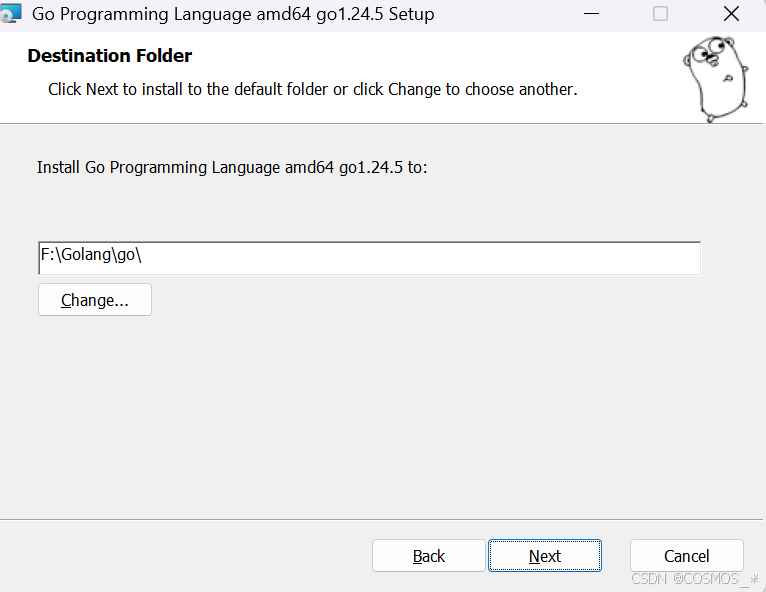
- Finish
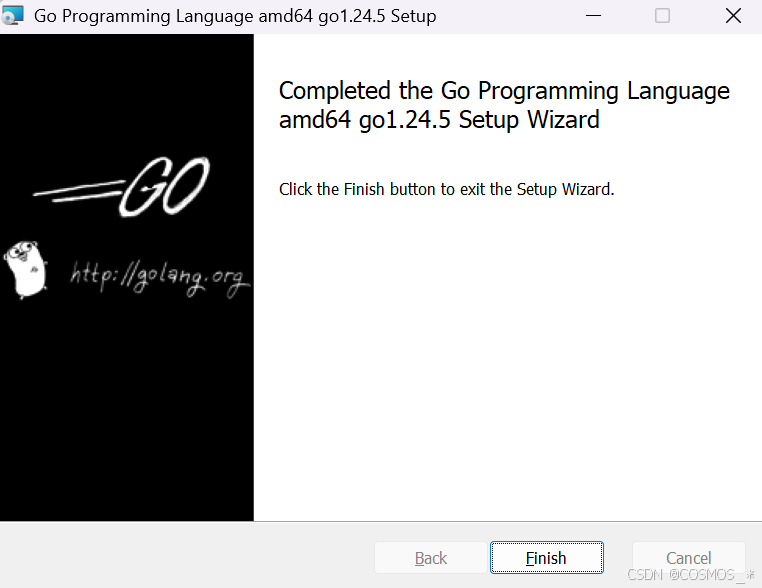
2. 配置环境变量
- 计算机(右键)→属性→高级系统设置→(点击)环境变量
GOROOT:Go的安装路径
新建一个系统变量
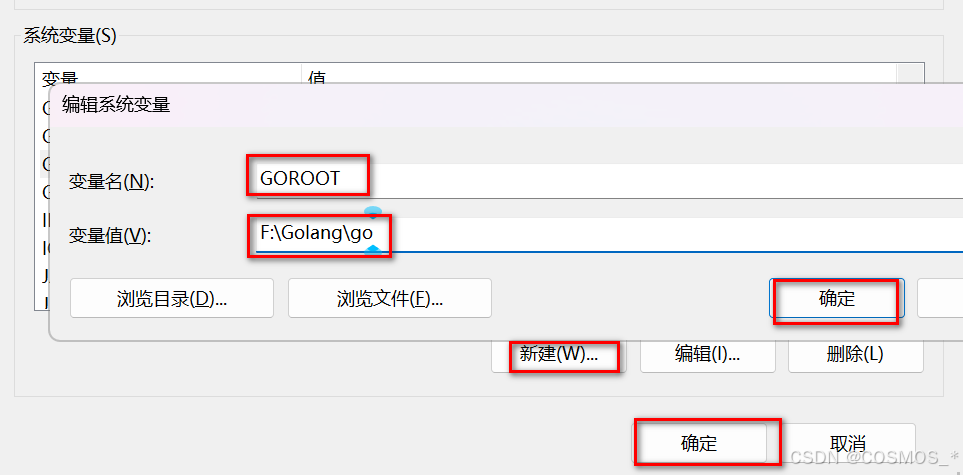
GOPATH:自定义一个工作区目录(存放代码、依赖库等)
新建一个系统变量
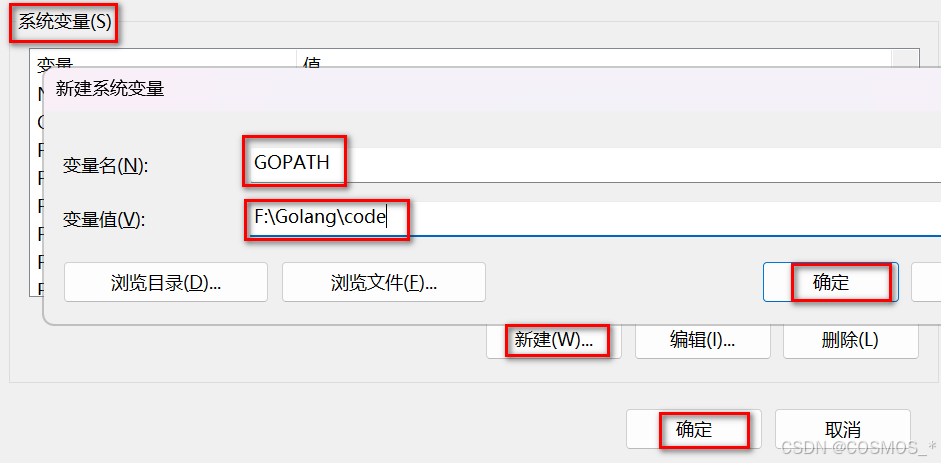
检查GOPATH用户变量(要与上面的系统变量一致)
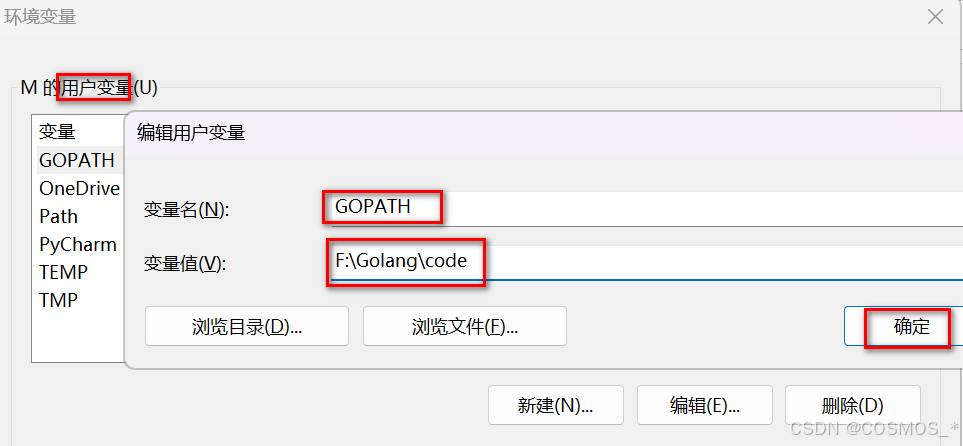
PATH:go的bin目录,通常安装golang后,系统会自动配置
检查一下
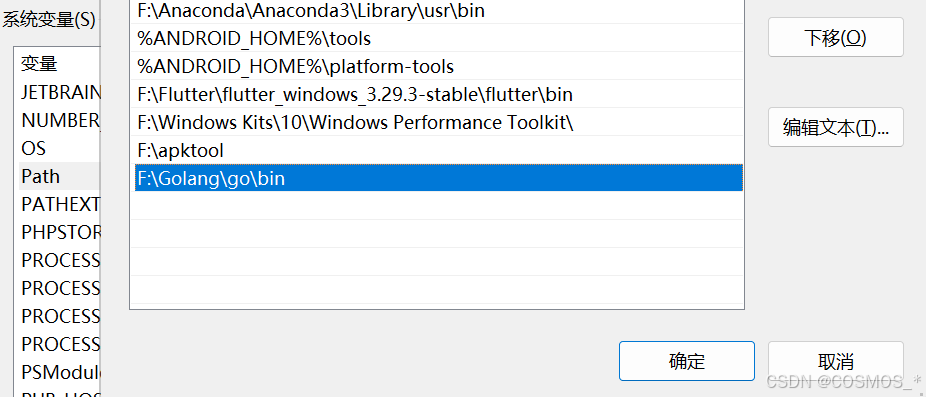
3. 安装验证
打开终端,运行:
c
go version # 显示版本号
c
go env # 查看Go环境配置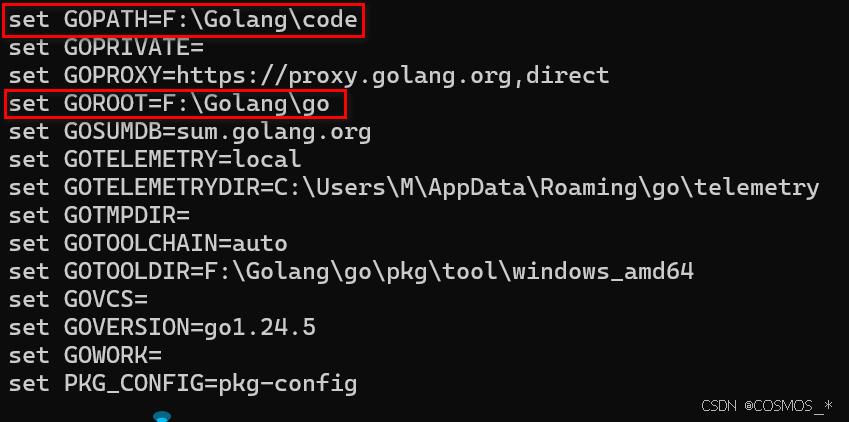
二、安装Goland IDE
1. 下载安装
- 在GoLand官网下载
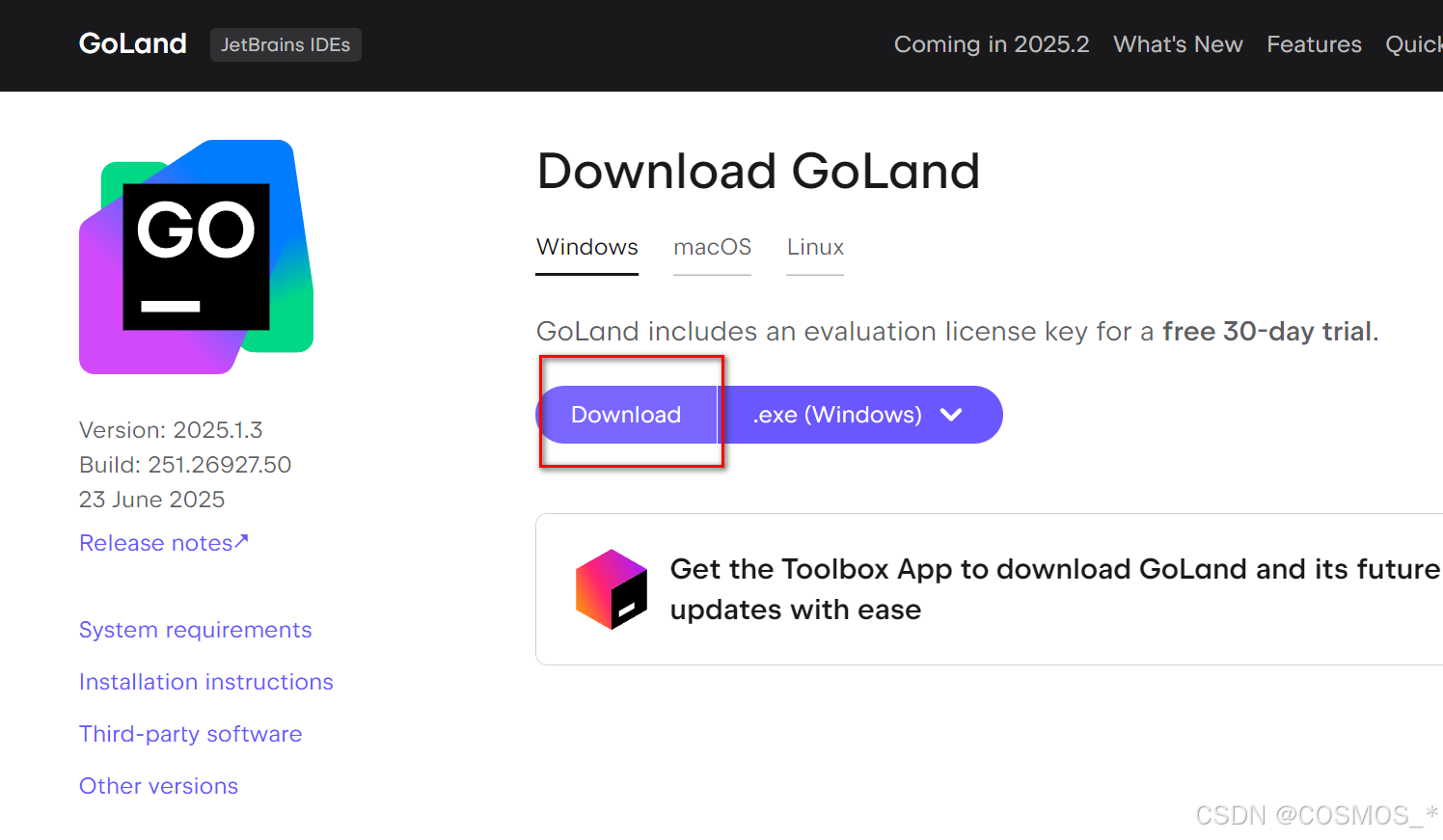
- 修改安装路径
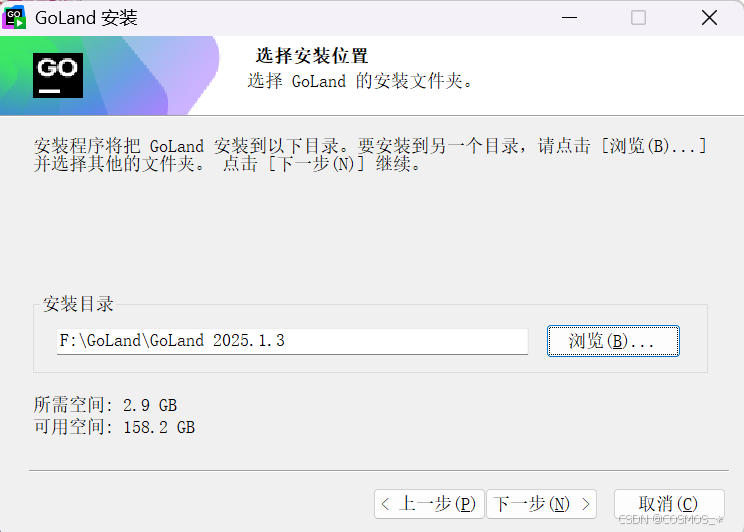
- 勾选快捷方式
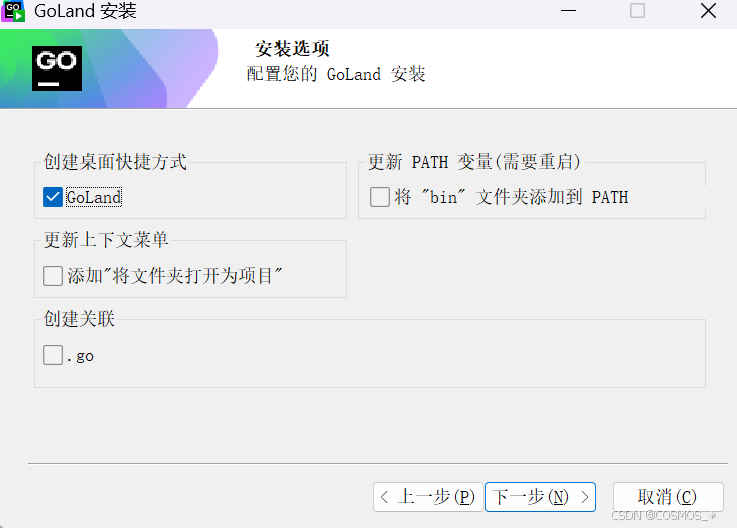
- 安装
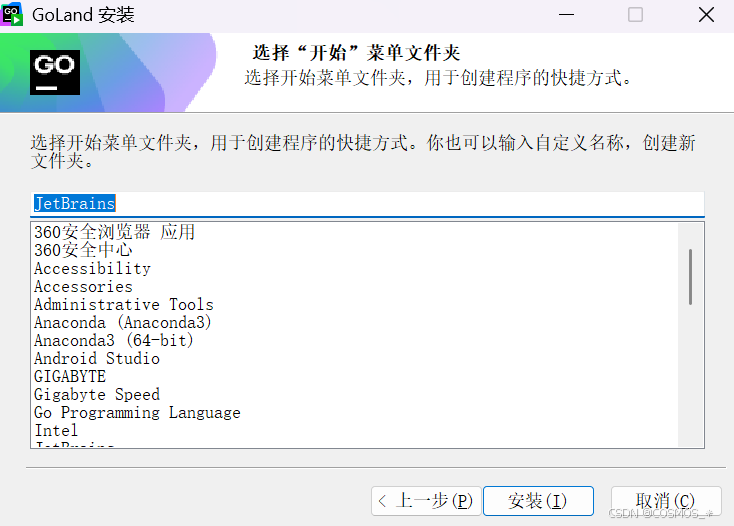
- 不要勾选运行,直接点击完成
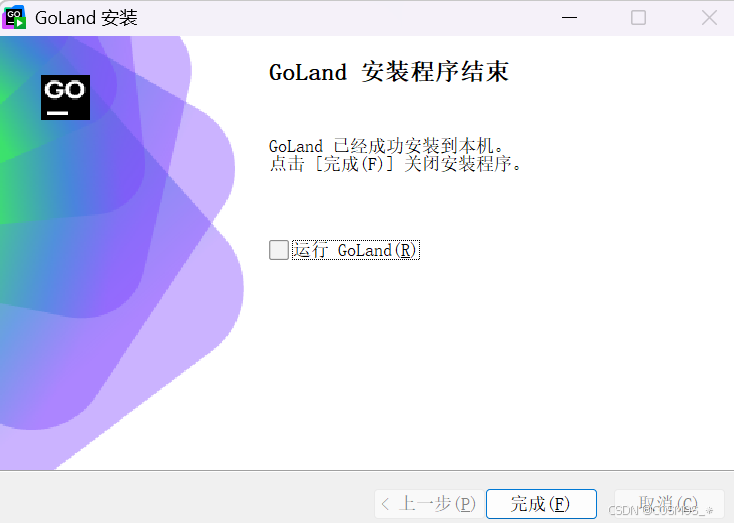
2. 首次配置
- 激活

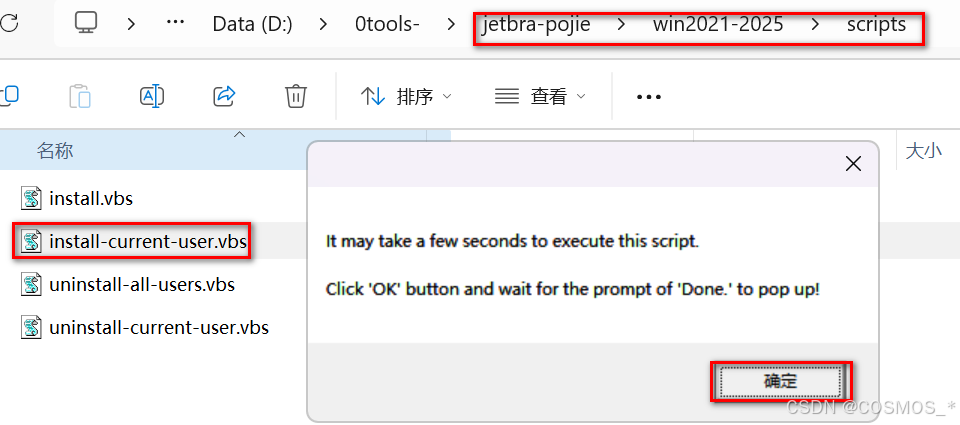
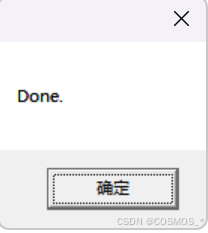
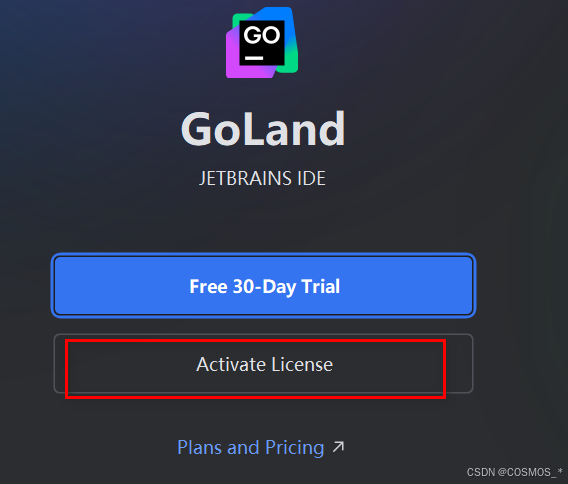
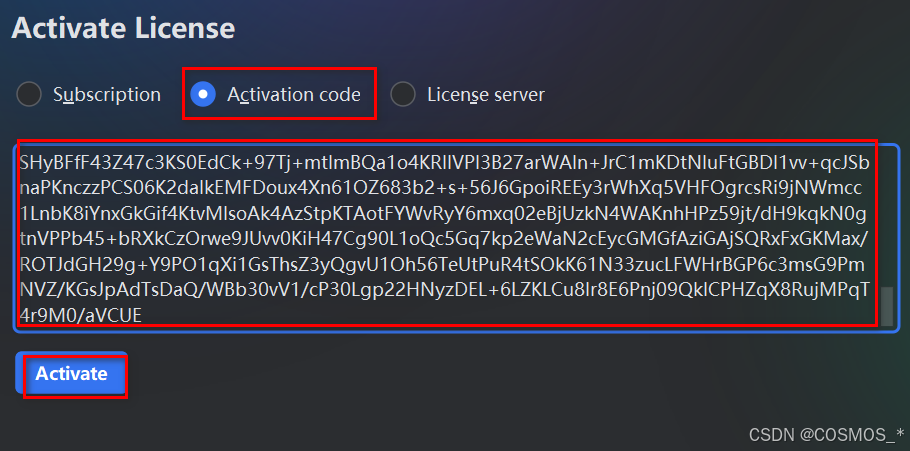
-
基本配置:
-
打开Goland →
File → Settings → Go → GOROOT,点击+,选择Go的安装路径

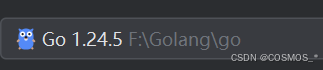
-
顺便检查一下
GOPATH(在Settings → Go → GOPATH中检查)
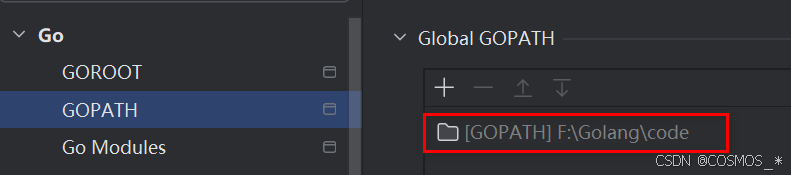
-
Go Modules 设置:
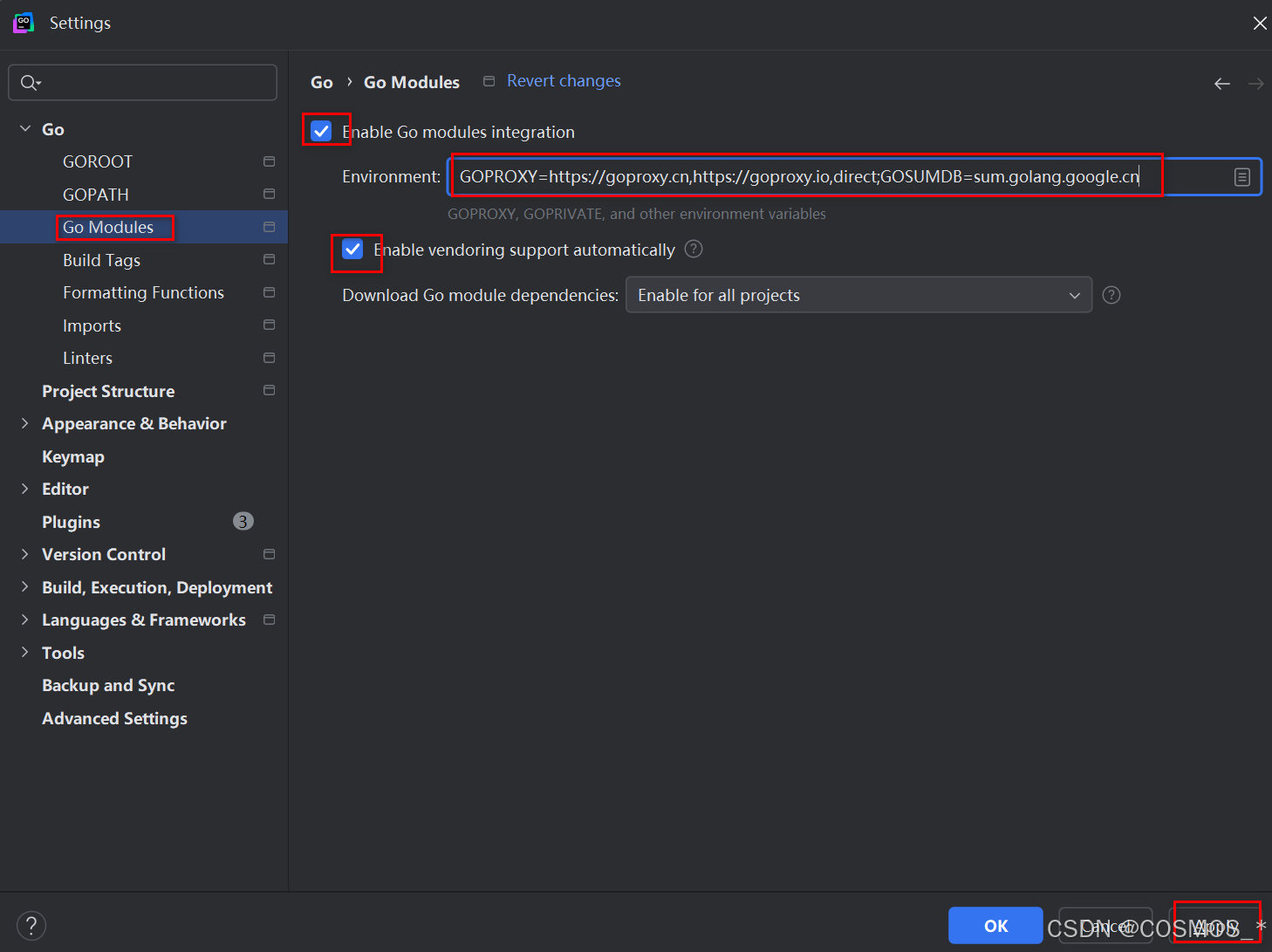
GOPROXY:管理依赖的核心GOSUMDB:用于验证下载的依赖包是否被篡改,确保安全性
bash
GOPROXY=https://goproxy.cn,https://goproxy.io,direct;GOSUMDB=sum.golang.google.cn- 验证:
bash
go env GOPROXY
go env GOSUMDB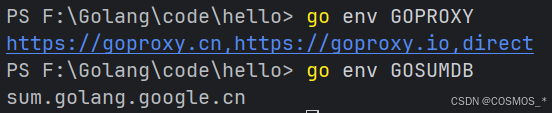
3.创建项目验证
重启后创建
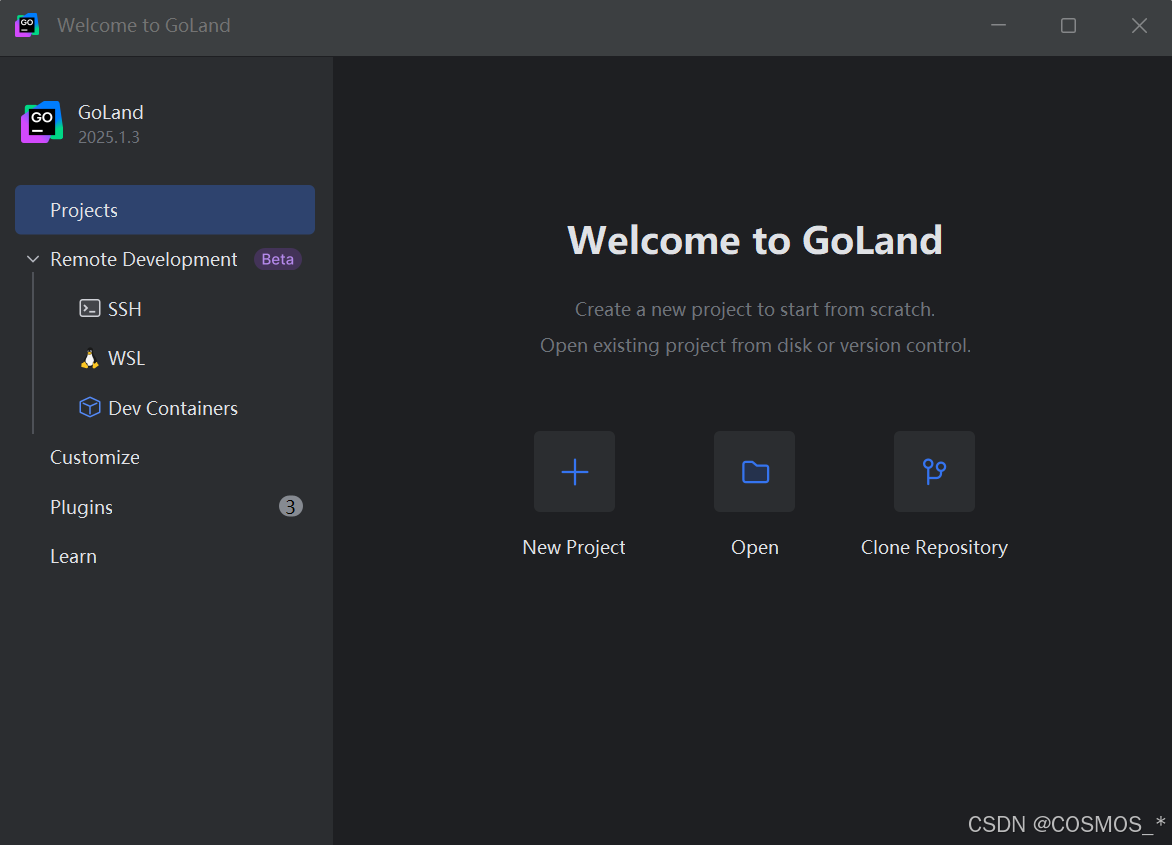
- 新建项目 :
File → New → Project→ 选择位置 → 设置包名 → 勾选Add sample code
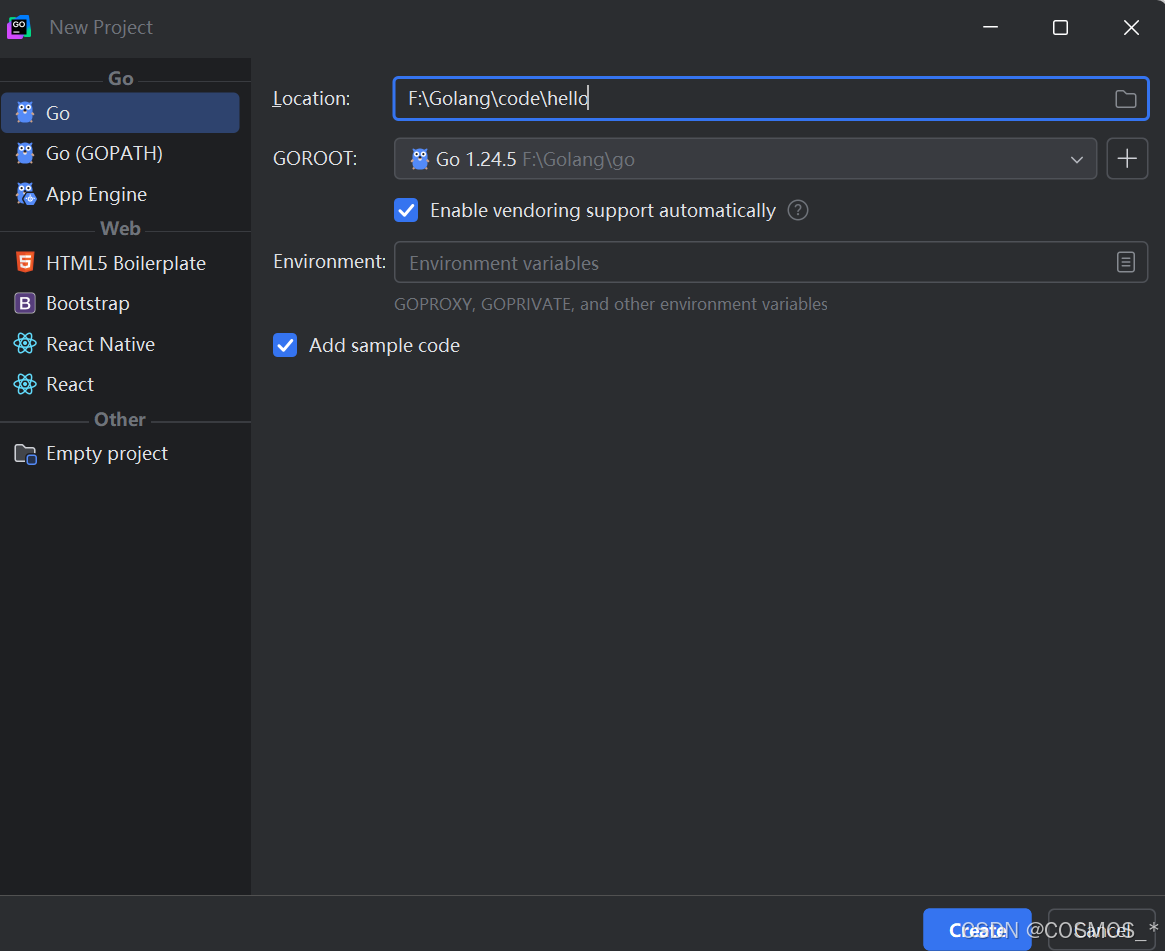
可以看到已经有简单的代码在main.go中了
- 运行后可以在下方看到对应输出,成功